iPad用Keynoteユーザガイド
- ようこそ
- 新機能
- 著作権
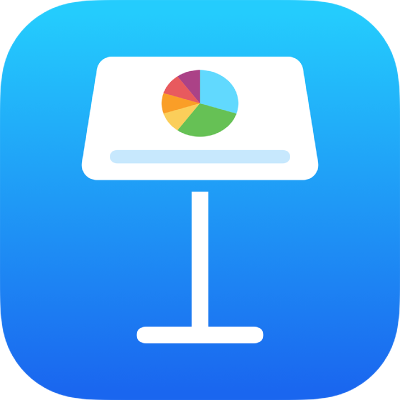
iPadでKeynoteプレゼンテーションを再生する
自分でプレビューしたいときや、聴衆に対して発表する準備ができたときは、いつでもiPadでプレゼンテーションを再生できます。スライド上に描画し、スライド上の情報を強調することもできます。
iPadにプレゼンテーションを表示する
iPadでKeynoteアプリ
 を開きます。
を開きます。再生したいプレゼンテーションを開きます。
スライドナビゲータで、最初に表示するスライドをタップして選択し、
 をタップします。
をタップします。プレゼンテーションを進めるには、以下のいずれかを実行します:
次のスライドに移動する: スライドをタップします。
1つ前のスライドに戻る/スライド上のビルドをリセットする: 右にスワイプします。この操作をするときには、スライドナビゲータが表示されないように、画面の左端は使わないようにします。
別のスライドにジャンプする: 画面の左側をタップしてスライドナビゲータを表示し、目的のスライドをタップします。上または下にスワイプしないと、すべてのスライドが表示されない場合があります。スライド上の任意の場所をタップすると、スライドナビゲータを非表示にすることができます。デバイスを外部ディスプレイに接続している場合でも、スライドナビゲータはデバイス上にのみ表示されます。
スライドナビゲータ、ライブビデオソース、複数発表者スライドショー、描画やレーザーポインタのコントロールを表示できるスライドショーコントロールを表示するには、画面の任意の場所をタッチして押さえたままにしてから、画面下部のツールバーのボタンをタップします。ツールバー外の場所をタップすると、ツールバーが消えます。
プレゼンテーションの再生を停止するには、画面上の任意の場所をピンチします。
プレゼンテーション中にスライド上に描画する
プレゼンテーション中にスライド上に描画し、スライド上の情報を強調できます。iPadからKeynote Remoteを使用してプレゼンテーションを制御している場合は、iPad上で描画した内容を、プレゼンテーションを再生しているMac、iPhone、またはiPad上に表示することができます。
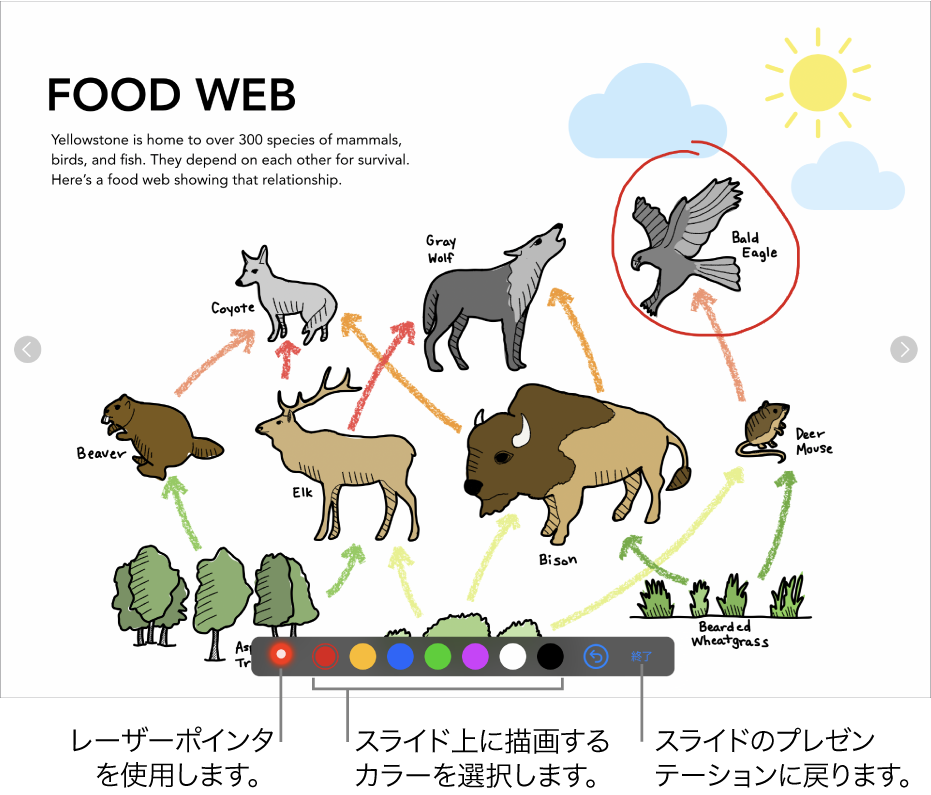
iPadでKeynoteアプリ
 を開きます。
を開きます。再生したいプレゼンテーションを開き、ツールバーの
 をタップします。
をタップします。プレゼンテーションの再生中にスライド上に描画するには、ツールバーが表示されるまでスライドをタッチして押さえたままにしてから、
 をタップします。
をタップします。必要に応じて以下の操作を実行します:
カラーで描画する: カラーをタップしてから、指でスライド上に描画します。
前回のハイライトを消去する:
 をタップします。タップを繰り返して描画をすべて取り消します。
をタップします。タップを繰り返して描画をすべて取り消します。レーザーポインタを使用する: レーザーポインタをタップし、スライド上で指を動かします。指の動きに合わせてレーザーポインタが移動します。
前のスライドに戻る/スライドを進める: スライド上の左右の矢印をタップします。
描画ツールを非表示にする: 「終了」をタップします。